Excel日期怎么快速转换格式?
在编辑Excel表格数据时,有时需要转换Excel日期格式,有没有可以快速完成Excel日期格式转换的方法呢?我们一起来看下,Excel快速转换日期格式的两个方法。
 牵着蜗牛去旅行
牵着蜗牛去旅行
2020.03.17提问
 小飞侠| 大神级别
小飞侠| 大神级别
在编辑Excel表格数据时,有时需要转换Excel日期格式,有没有可以快速完成Excel日期格式转换的方法呢?我们一起来看下,Excel快速转换日期格式的两个方法。
操作步骤:
1:打开Excel表格
首先我们打开Excel表格,打开表格后,在需要输入日期的单元格中右击,然后选择“设置单元格格式…”。
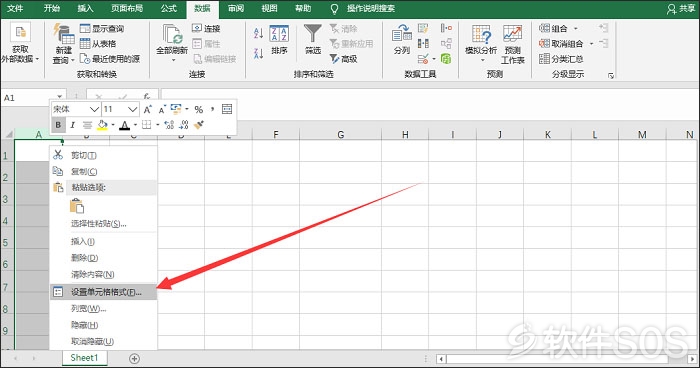
2:日期设置
在设置单元格格式窗口的“数字”选项卡中,找到并点击日期“日期”格式。然后在“类型”中找到自己想选择的日期格式,点击确定即可。
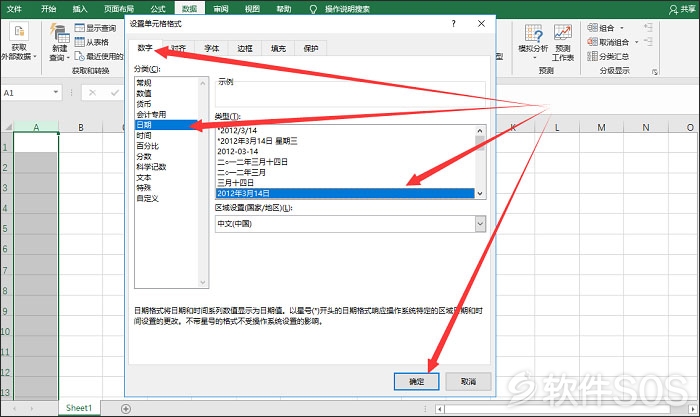
3:输入日期
在单元格中输入日期,可以看到格式自动完成了转换。注意输入日期时需要以“-”符号作为链接,否则无法正常显示日期格式转换效果。
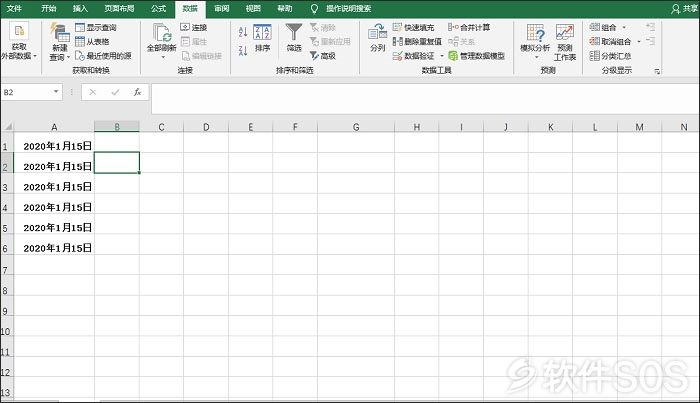
操作步骤:
1:打开Excel表格
打开Excel表格,选取你需要进行日期格式转换的区域。点击主菜单中的“数据”功能,在“数据工具”中找到并选择“分类”功能。
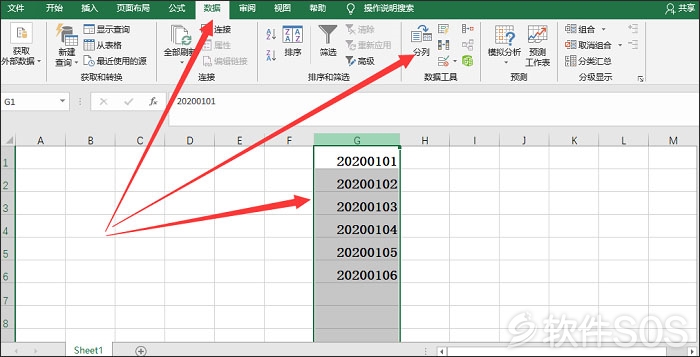
2:分列设置
进入“分列”窗口后,在窗口上方有显示操作步数,前两步我们直接点击“下一步”跳过,在第三步中开始进行设置。
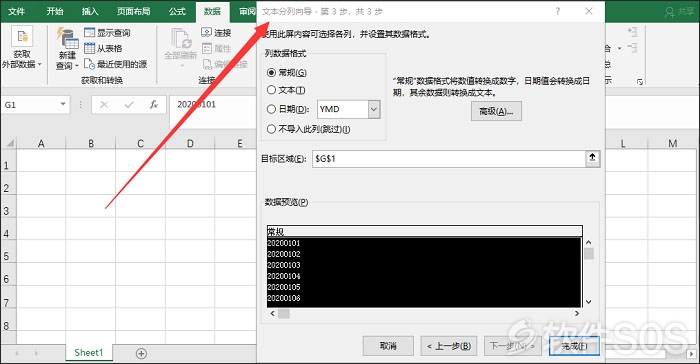
3:列表数据格式
在第三步“列表数据格式”中,我们选择日期,在后面的函数下拉框中,我们选择“YMD”。完成以上操作后,点击“完成”即可。
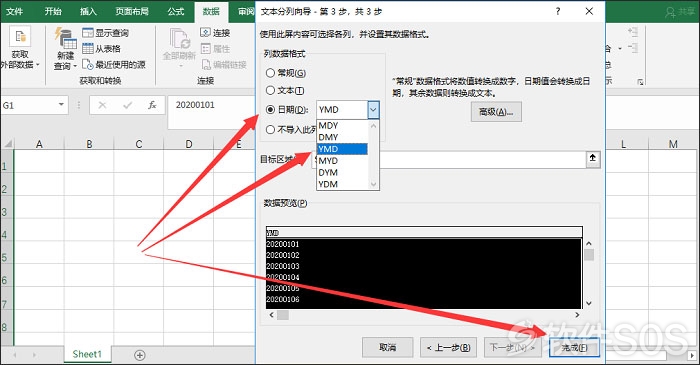
4:查阅结果
下图就是完成日期格式转换后的效果,可以看到简单几步就轻松完成了格式转换。
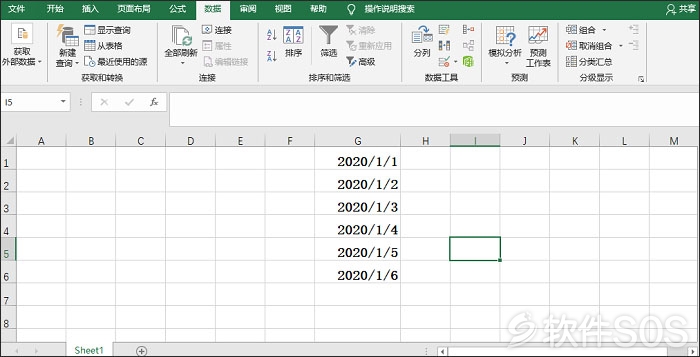
以上就是两个Excel转换日期格式的方法,你觉得哪一个更方便易用?
2020.03.17回答
评论列表
+加载更多